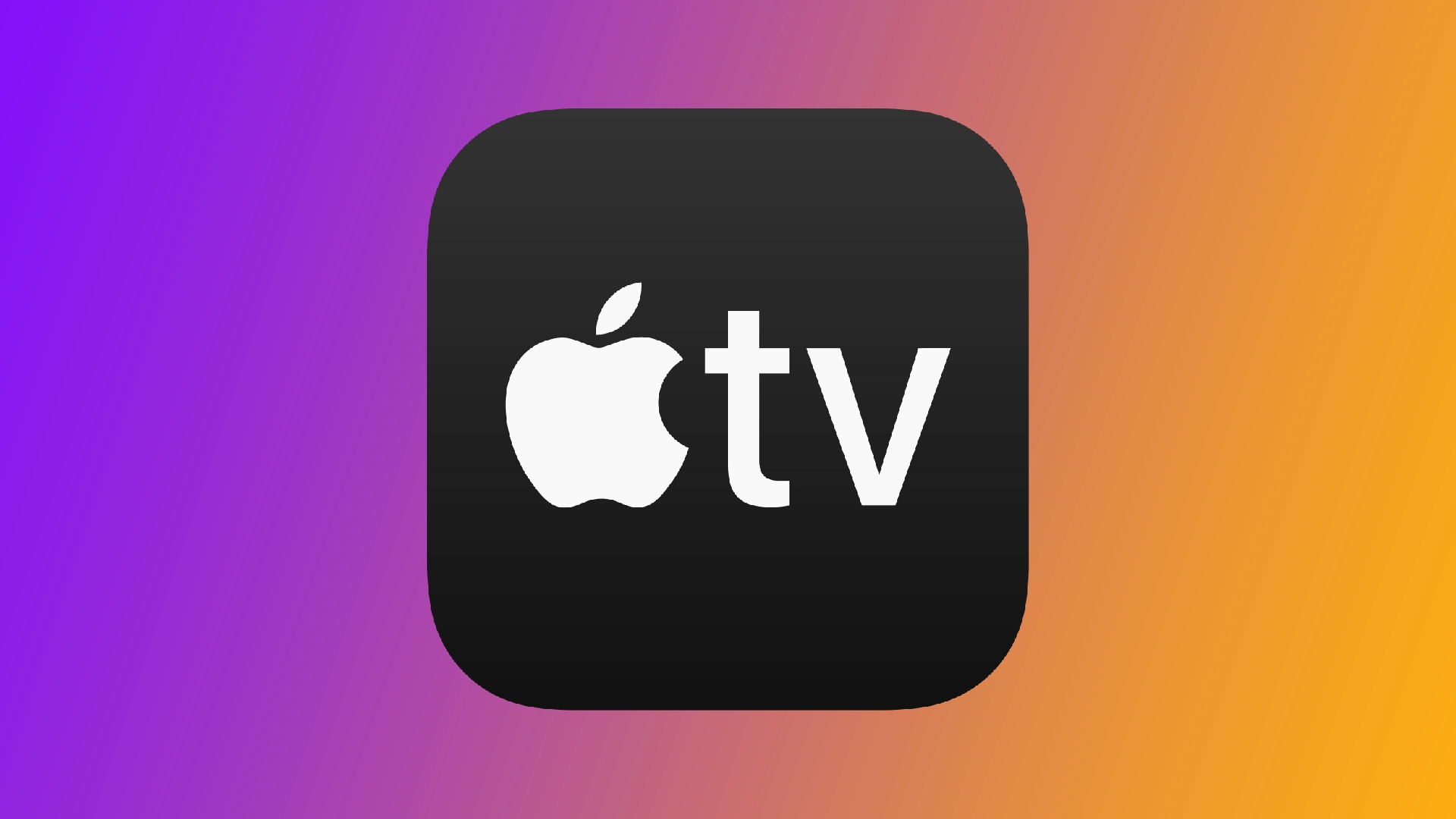Keď na Apple TV sledujem rôzne programy, často mi chýbajú titulky. Hoci väčšina ľudí ich považuje za rušivé, ja si rád čítam titulky súbežne so sledovaním filmu; dalo by sa povedať, že je to môj zvláštny koníček. Spočiatku som funkciu titulkov na Apple TV dlho nevedel nájsť, pretože nebola na najzreteľnejšom mieste. Pomôžem vám s tým.
Ako povoliť titulky v Apple TV
Ako som už spomínal, titulky na Apple TV nie sú práve na samozrejmom mieste. Sú skryté v nastaveniach prístupnosti. Aj keď si možno myslíte, že práve tam patria. Ak chcete titulky v Apple TV zapnúť, musíte:
- Na domovskej obrazovke vyberte aplikáciu Nastavenia.
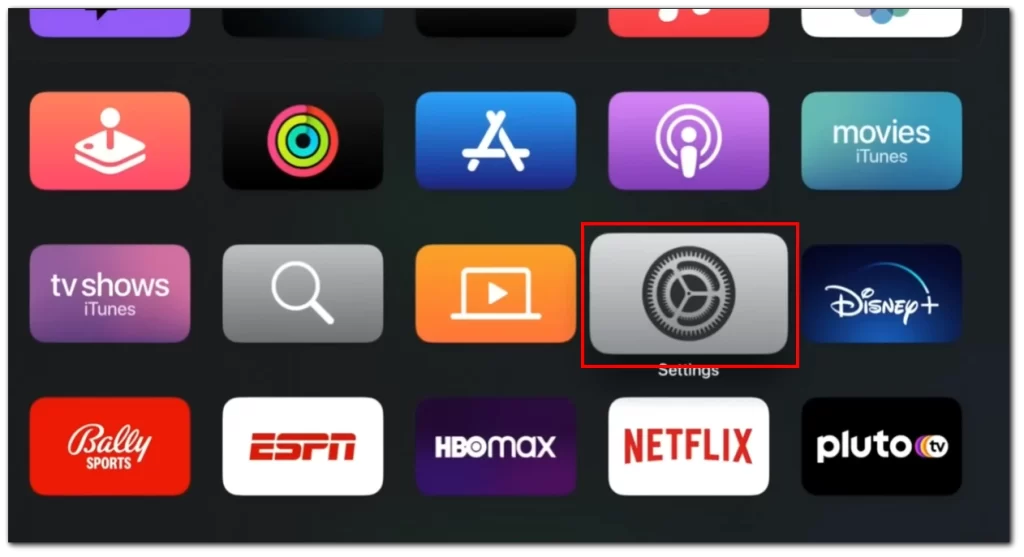
- Prejdite nadol a vyberte možnosť Prístupnosť.
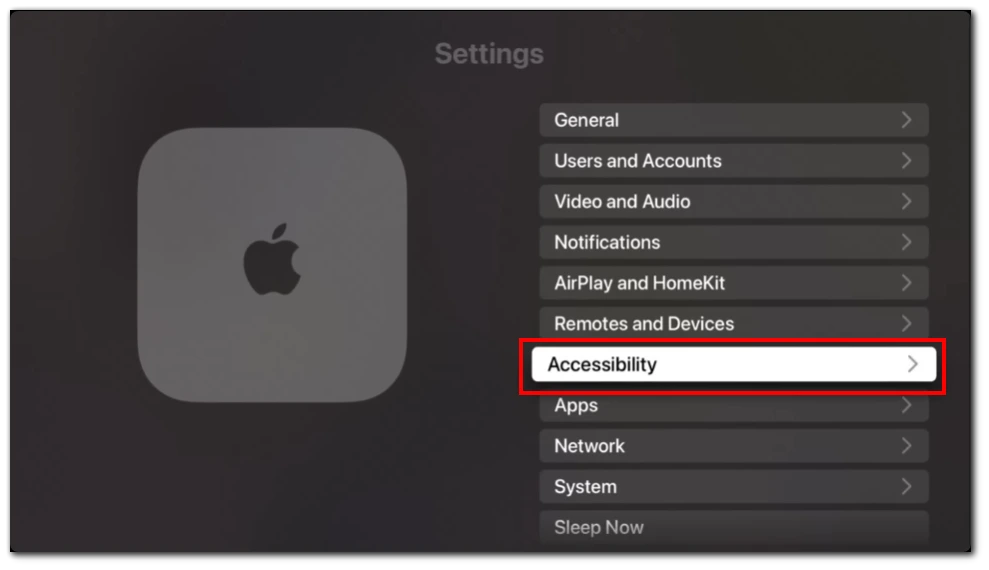
- V časti Prístupnosť vyberte položku Titulky a titulky.
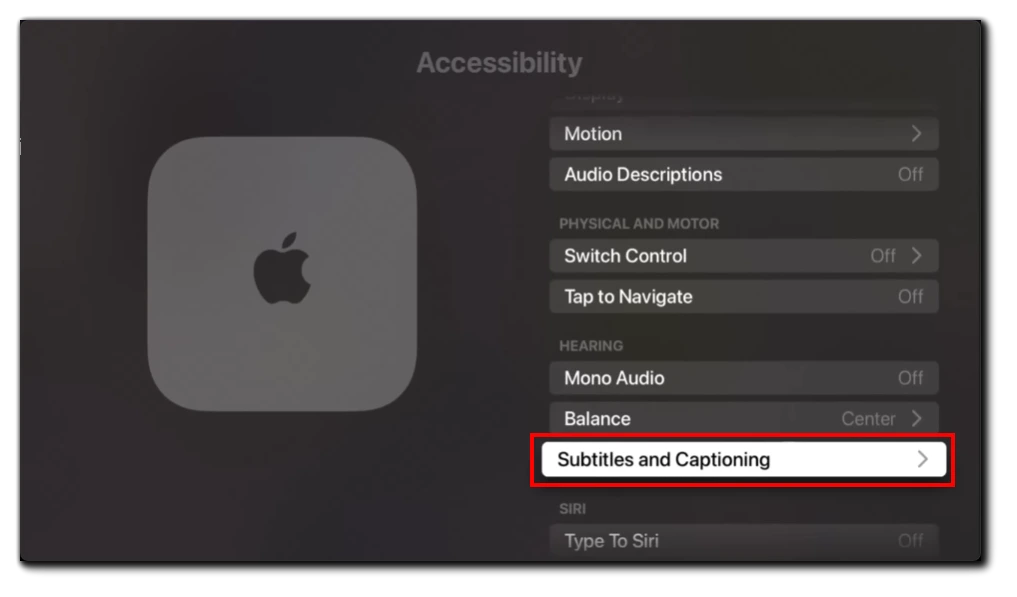
- Zapnutím možnosti Uzavreté titulky + SDH povolíte titulky.
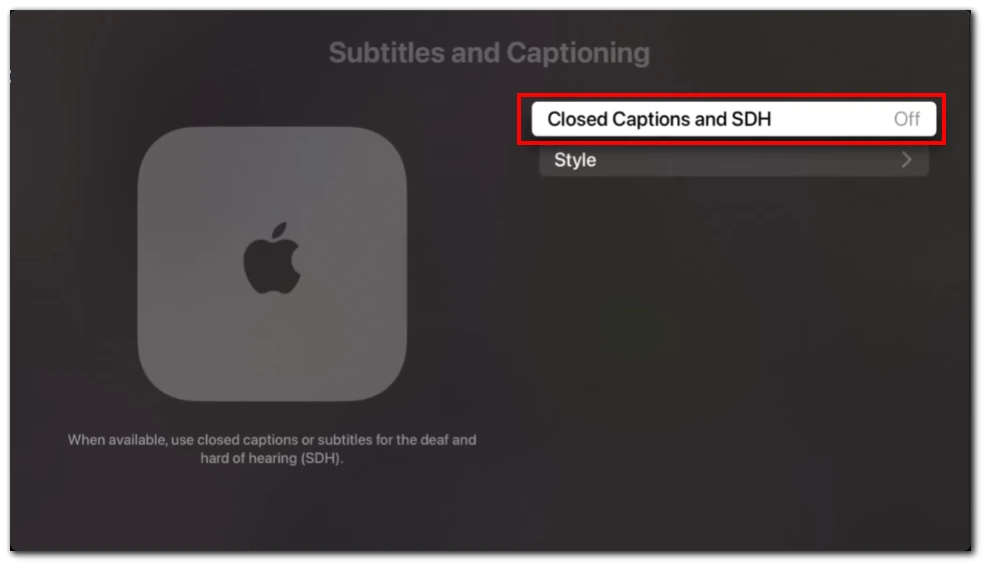
Potom sa titulky aktivujú vo väčšine aplikácií na Apple TV. Všimnite si, že sa budú predvolene prehrávať v jazyku, ktorý ste nastavili ako systémový jazyk. Okrem toho môžu niektoré aplikácie vyžadovať, aby ste titulky aktivovali manuálne. V takom prípade to musíte urobiť v nastaveniach aplikácie alebo pomocou špeciálneho tlačidla v prehrávači.
Celý proces si môžete pozrieť aj na tomto videu:
Prispôsobenie titulkov v Apple TV
Prispôsobenie titulkov na Apple TV môže spríjemniť a spríjemniť sledovanie. Apple TV umožňuje používateľom prispôsobiť rôzne aspekty titulkov vrátane jazyka, písma, veľkosti, farby, pozadia a ďalších. Postupujte podľa týchto krokov:
- Na domovskej obrazovke vyberte aplikáciu Nastavenia.
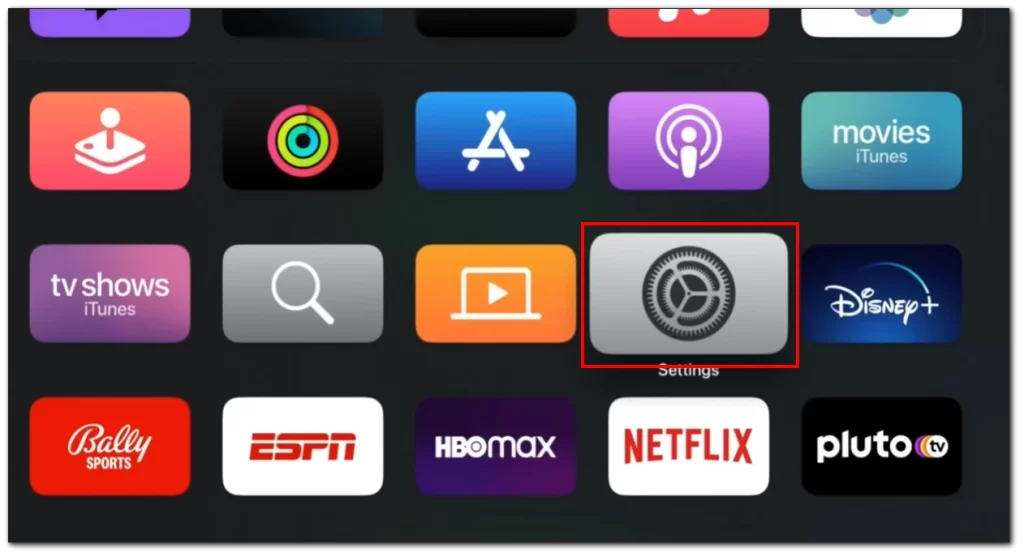
- Prejdite nadol a vyberte možnosť Prístupnosť.
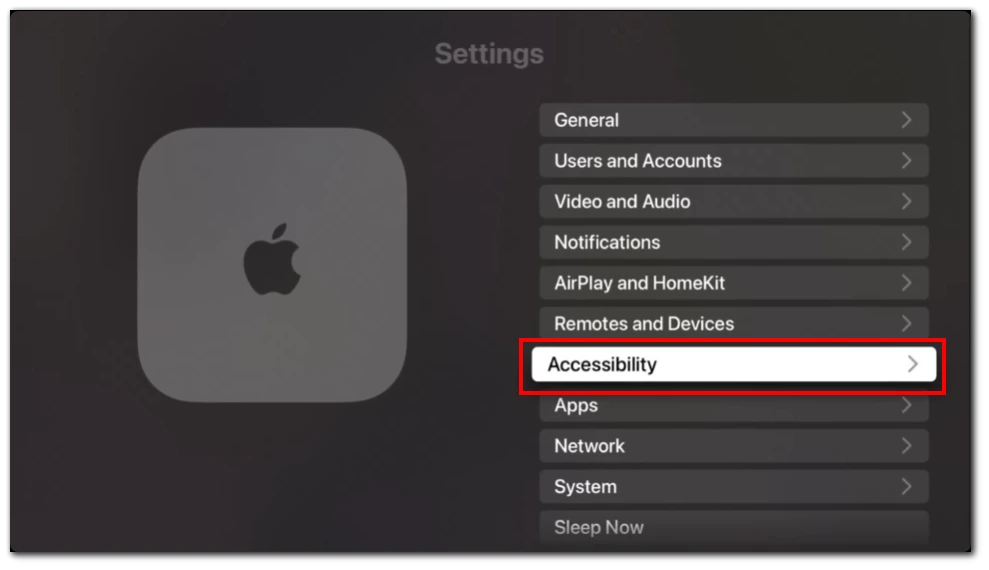
- V časti Prístupnosť vyberte položku Titulky a titulky.
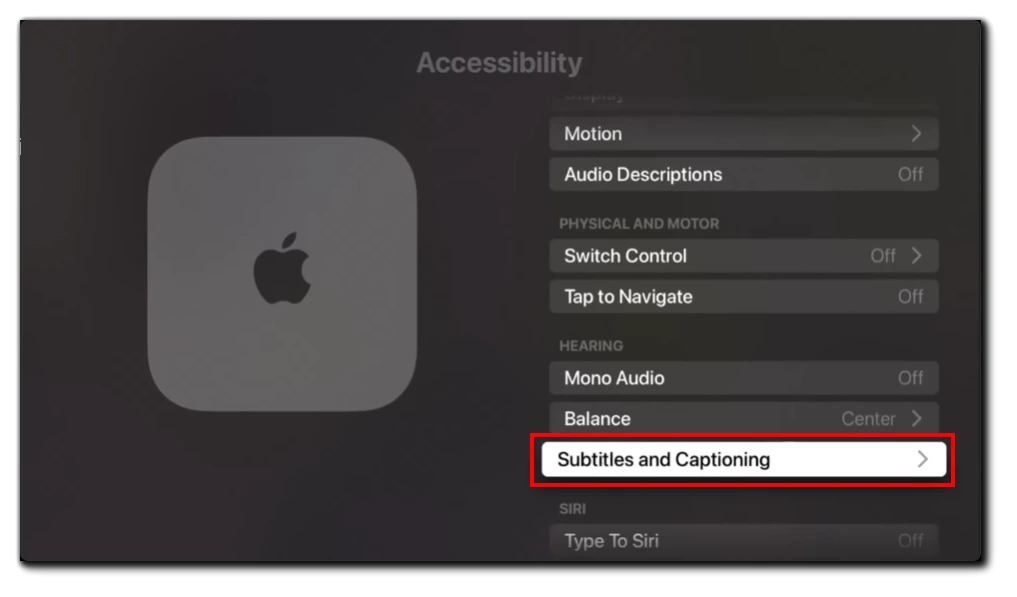
- Potom vyberte položku Štýl.
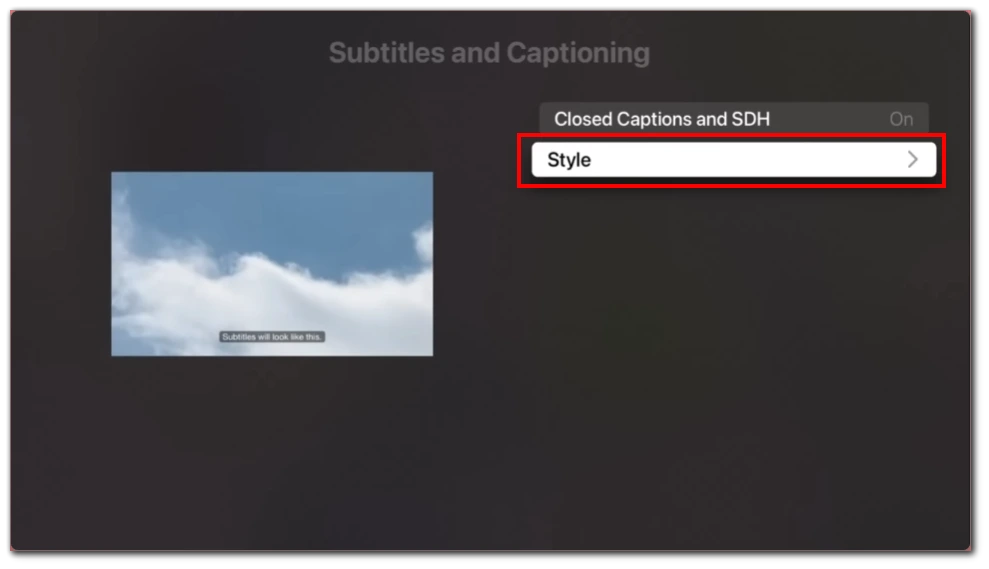
- Apple TV ponúka niekoľko prednastavených štýlov. Jeden z týchto štýlov môžete upraviť aj výberom položky Upraviť štýly. Tu môžete upraviť písmo, veľkosť a farbu titulkov.
- Upravte písmo: Môžete si vybrať z rôznych typov písma vrátane písma serif a bezserif. Vyberte možnosť písma a vyberte si preferované písmo.
- Upravte veľkosť písma: Môžete upraviť veľkosť titulkov, aby boli väčšie alebo menšie. Vyberte možnosť Veľkosť písma a pomocou posuvníka upravte veľkosť.
- Úprava farby písma: Môžete zmeniť farbu titulkov, aby boli lepšie viditeľné alebo aby zodpovedali vašim preferenciám. Vyberte možnosť Farba písma a vyberte si preferovanú farbu.
- Úprava farby pozadia: Môžete zmeniť farbu pozadia titulkov, aby boli ľahšie čitateľné alebo aby zodpovedali vašim preferenciám. Vyberte možnosť Farba pozadia a vyberte si preferovanú farbu.
- Upravte nepriehľadnosť pozadia: Môžete upraviť nepriehľadnosť pozadia, aby bolo priehľadnejšie alebo nepriehľadnejšie. Vyberte možnosť Nepriehľadnosť pozadia a pomocou posuvníka upravte nepriehľadnosť.
- Nastavenie polohy titulkov: Ak sa vám zdá, že titulky blokujú dôležité časti videa, môžete upraviť polohu titulkov. V časti Štýl vyberte položku Pozícia titulkov. Odtiaľto môžete titulky na obrazovke posúvať nahor alebo nadol.
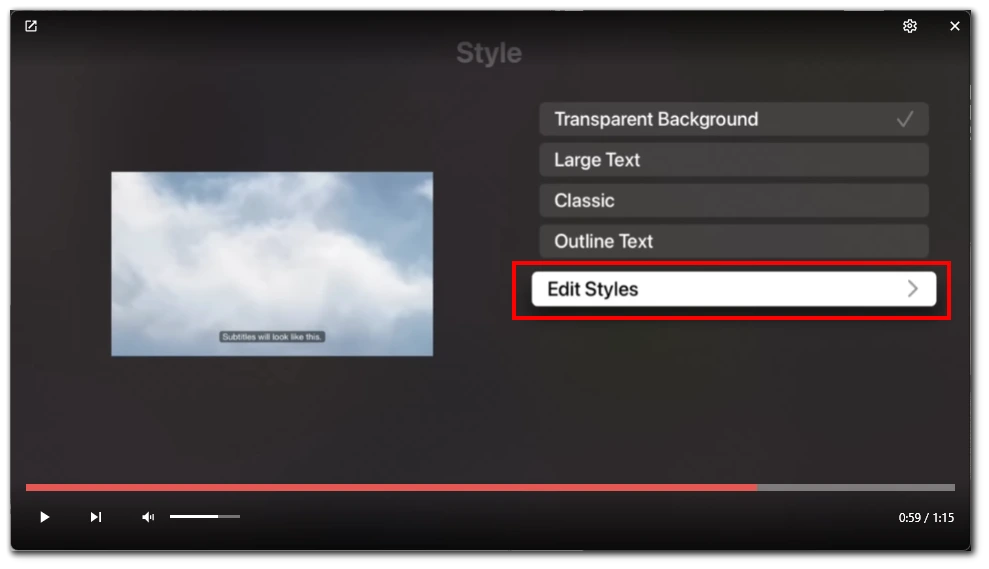
Na záver možno povedať, že prispôsobenie titulkov na Apple TV môže používateľom výrazne zlepšiť zážitok zo sledovania. Vďaka možnosti upraviť rôzne aspekty titulkov si ich používatelia môžu spríjemniť, zviditeľniť a spríjemniť ich čítanie.
Aké sú rozdiely medzi CC a titulkami?
Uzavreté titulky (CC) a titulky sú textovým vyjadrením hovoreného jazyka, ale medzi nimi sú niektoré kľúčové rozdiely. Tu je podrobný rozpis rozdielov medzi CC a titulkami:
- Účel: Uzavreté titulky sú primárne určené pre nepočujúcich alebo nedoslýchavých divákov a poskytujú nielen dialógy, zvukové efekty a iné zvukové podnety. Titulky sú však primárne určené pre divákov, ktorí počujú, ale nemusia rozumieť jazyku, ktorým sa hovorí vo videu, a poskytujú preklad dialógu.
- Obsah: Uzavreté titulky obsahujú dialógy, zvukové efekty a iné zvukové signály, napríklad hudbu alebo smiech. Titulky obsahujú iba preklad hovoreného dialógu.
- Formátovanie: Uzavreté titulky sa zvyčajne zobrazujú v dolnej časti obrazovky a sú označené farebným rámčekom okolo textu. Farba rámčeka sa dá prispôsobiť tak, aby bola ľahšie čitateľná. Titulky sa môžu zobraziť kdekoľvek na obrazovke a zvyčajne sú označené jednoduchým riadkom textu.
- Umiestnenie: Titulky sa často umiestňujú v strede obrazovky alebo v spodnej časti, zatiaľ čo titulky sa môžu v závislosti od obsahu objaviť kdekoľvek na obrazovke.
- Čas zobrazenia: Uzavreté titulky sú časovo prispôsobené hovorenému dialógu a zobrazujú sa počas trvania zvukovej stopy. Titulky sú časovo prispôsobené hovorenému dialógu, ale nemusia sa zobrazovať počas celého trvania zvukovej stopy.
- Dostupnosť: Titulky sú zo zákona povinné vo všetkých vysielaných televíznych programoch a mnohých streamovacích službách, zatiaľ čo titulky sú často poskytované ako voliteľná funkcia pre divákov, ktorí chcú sledovať cudzojazyčné filmy alebo programy.
- Jazyk: Titulky sú zvyčajne k dispozícii vo viacerých jazykoch pre divákov, ktorí chcú sledovať programy v inom jazyku ako v origináli.
Pochopenie rozdielov medzi skrytými titulkami a titulkami môže divákom pomôcť vybrať si vhodnú možnosť na zlepšenie zážitku zo sledovania.